Masz podłączone do telewizora urządzenie z KODI, które pełni podstawę kina domowego? Nie musisz kopiować filmów czy seriali na pendrive. Możesz kopiować je bezpośrednio do urządzenia z KODI za pomocą sieci i funkcji serwera Samba. Jak z tego skorzystać?

KODI to świetne oprogramowanie, za pomocą którego możemy przerobić ogromną ilość urządzeń w podstawę naszego kina domowego. KODI można zainstalować na tanim „pudełku” z Androidem, na tablecie lub smartfonie, na laptopie, na Raspberry Pi i na wielu innych mini-komputerach. Każde z tych urządzeń możemy na stałe podpiąć do telewizora kablem HDMI, co sprawi, że nagle nasz telewizor zyska stały dostęp do KODI i jego możliwości, które potrafią przewyższać te dostępne domyślnie w SmartTV. Po stworzeniu takiego urządzenia do odtwarzania multimediów zdamy sobie jednak sprawę, że nie mamy dostępu do swojej biblioteki filmów z komputera.
Jest wiele rozwiązań na odtwarzanie swoich filmów na urządzeniu z KODI. Można udostępnić swoją bibliotekę filmów z komputera przez sieć, aby inne urządzenia mogły z niej korzystać. Można też po prostu kopiować filmy na pendrive lub dysk zewnętrzny, który następnie podłączymy do KODI. Warto jednak wiedzieć, że istnieje jeszcze jedna opcja - funkcja przesyłania plików przez sieć bezpośrednio z komputera do KODI za pomocą wbudowanego serwera Samba.
Po włączeniu tej opcji można podłączyć się przez sieć do urządzenia z KODI i wyświetlić zawartość jego dysku w oknie Eksploratora plików na komputerze stacjonarnym lub laptopie. Umożliwia to kopiowanie plików bezpośrednio z PC na urządzenie z KODI – w przypadku sieci Wi-Fi zupełnie bezprzewodowo. Jak z tego skorzystać?
Przesyłanie plików z komputera do KODI przez sieć
Aby skorzystać z tej opcji, przede wszystkim musisz pamiętać, że zarówno Twój komputer stacjonarny bądź laptop musi znajdować się w tej samej sieci Wi-Fi (lub Ethernet), do której podłączone jest urządzenie z KODI. To jedyne wymaganie.
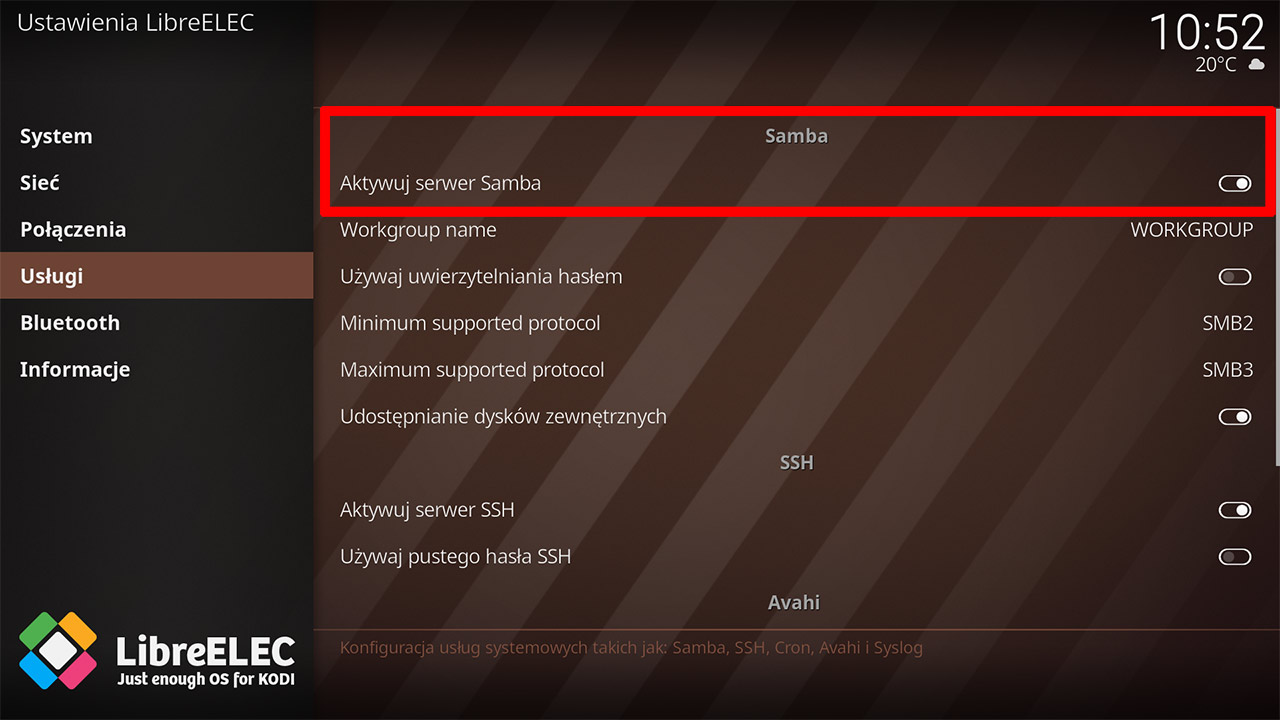
Funkcja serwera Samba powinna być domyślnie włączona w większości przypadków w KODI. Jeśli jednak korzystasz z KODI za pomocą LibreElec, to taką opcję należy włączyć ręcznie za pomocą ustawień (Ustawienia > LibreElec > Usługi > „Aktywuj serwer Samba”).
W przypadku urządzeń korzystających z podobnych rozwiązań, należy również poszukać opcji danej dystrybucji w ustawieniach KODI (np. zakładki OpenElec, CoreElec lub innej) i tam znaleźć opcję włączenia serwera Samba.
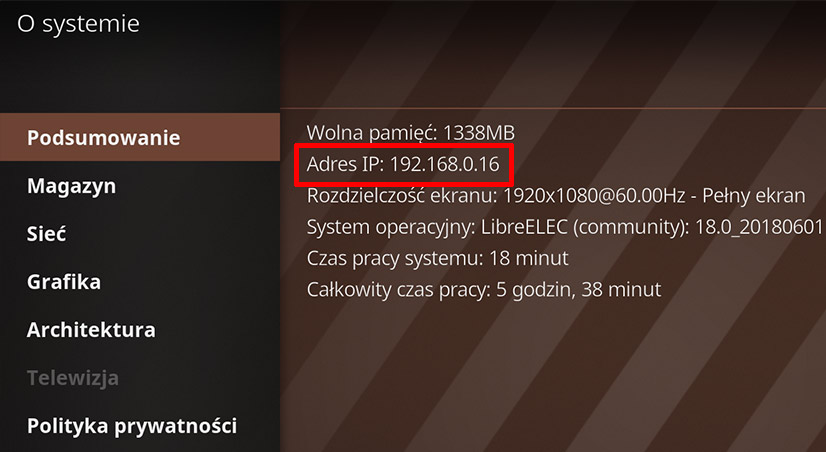
Aby można było połączyć się przez sieć, należy znać adres IP urządzenia z KODI. W tym celu w KODI przejdź do „Ustawienia > O systemie”. Na samej górze znajdziesz aktualny adres IP urządzenia, na którym zainstalowane jest KODI. Zapisz go sobie.
Na komputerze otwórz okno Eksploratora plików („Mój komputer” / „Ten komputer”). Na górnym pasku adresowym wpisz adres IP urządzenia z KODI, poprzedzając go dwoma ukośnikami „\\”. Przykładowo, w naszym wypadku będzie to następujący adres, zgodny z tym, co wyświetla się w KODI:
\\192.168.0.16

Po wpisaniu adresu wciśnij przycisk Enter. Pojawi się teraz lista folderów na urządzeniu z KODI. Znajdziesz tu katalogi przeznaczone na filmy (Videos), seriale (TV Shows), muzykę (Music), obrazy (Pictures).
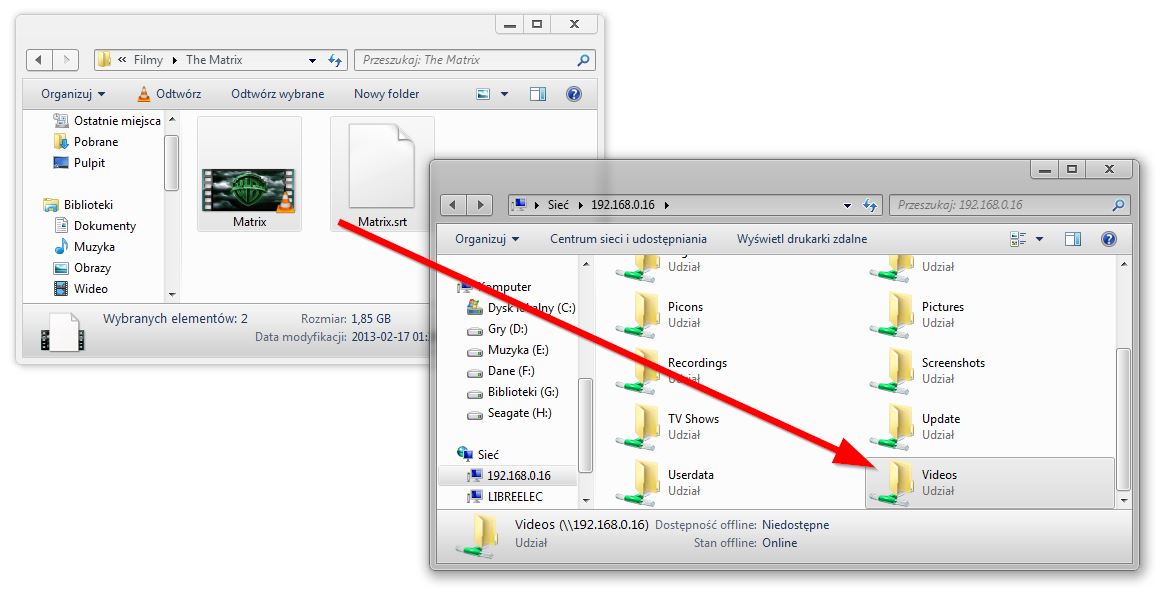
Jeżeli chcesz skopiować film z napisami, to wystarczy, że go zaznaczysz i przekopiujesz do wybranego folderu Videos. Oczywiście możesz też tworzyć własne foldery z filmami. Analogicznie postępujemy z serialami, obrazami czy muzyką lub innymi plikami.
